So fügen Sie Notizen zu Ihren gespeicherten Passwörtern auf dem iPhone hinzu
Warum Kommentare zu Ihrem Passwort hinzufügen?
Anmerkungen sind hilfreich, wenn Sie sich nicht mehr an Ihren Benutzernamen oder die Website erinnern können, auf der Ihr Passwort gespeichert ist. Dies ist auch häufig bei Passwörtern mit eindeutigen Benutzernamen der Fall, was dazu führt, dass Passwort-Manager manchmal die eigentliche Website übersehen.
Wenn Sie mehrere Konten auf einer Website haben, können Ihnen Sticky Notes außerdem dabei helfen, jedes gespeicherte Passwort für dieselbe Website einzeln zu identifizieren, ohne sich jedes Detail derselben merken zu müssen.
So fügen Sie Notizen zu gespeicherten Passwörtern hinzu
Sie müssen einige Voraussetzungen erfüllen, um diese neue Funktion im iCloud-Schlüsselbund nutzen zu können. Es versteht sich von selbst, dass Sie einige Passwörter im iCloud-Schlüsselbund speichern sollten, auch wenn Sie diese Funktion zunächst nur testen. Wenn Sie die Voraussetzungen erfüllen, können Sie in den folgenden Abschnitten Kommentare zu Ihren gespeicherten Passwörtern hinzufügen.
Erfordert
- iOS 15.4 oder höher
- Eine aktive Apple-ID mit im iCloud-Schlüsselbund gespeicherten Passwörtern
- Eine aktive Internetverbindung
Schritt-für-Schritt-Anleitung
So speichern Sie auf Ihrem Gerät. Fügen Sie einen Kommentar hinzu das Passwort.
Öffnen Sie die App „Einstellungen“, scrollen Sie nach unten und tippen Sie auf „Passwörter“.
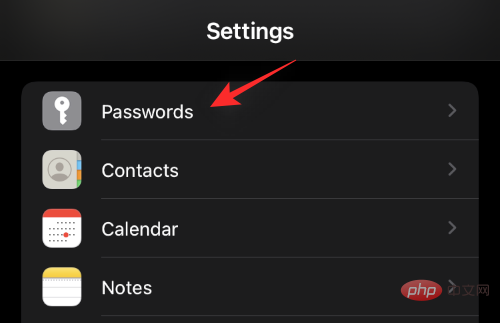
Bestätigen Sie Ihre Identität, um auf Ihre Passwörter zuzugreifen.
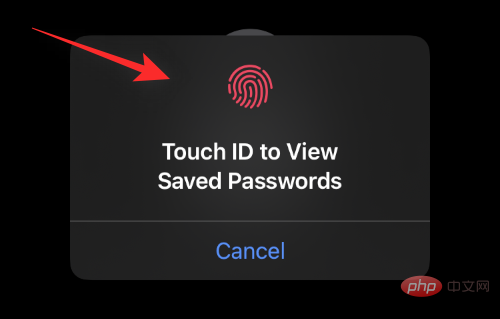
Klicken Sie nun auf das Passwort, zu dem Sie eine Notiz aus der Liste hinzufügen möchten.
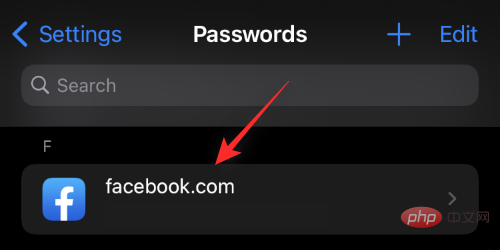
Scrollen Sie nach unten und klicken Sie unter „Kontooptionen“ auf „Notiz hinzufügen“.
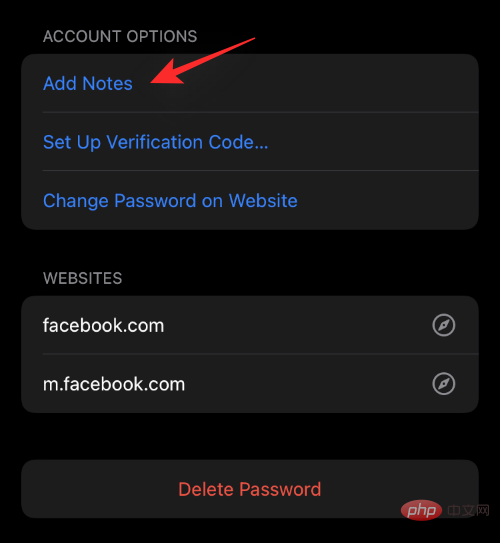
Geben Sie den Kommentar ein, den Sie dem aktuellen Passwort hinzufügen möchten.
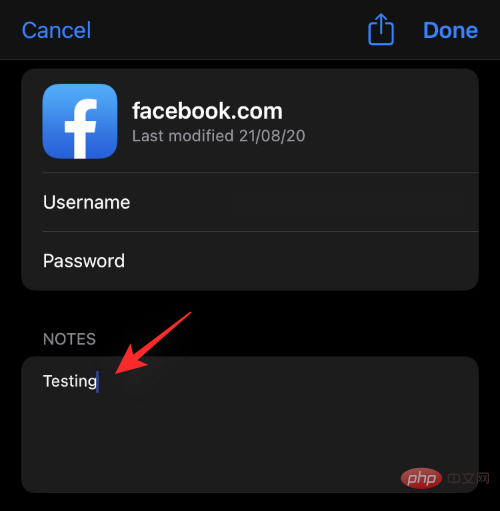
Klicken Sie oben rechts auf „Fertig“, wenn Sie fertig sind.
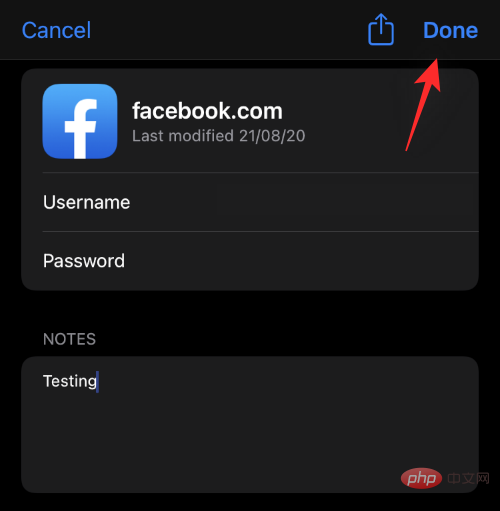
Das ist es! Der hinzugefügte Kommentar wird nun als Ihr gespeichertes Passwort gespeichert und Sie können ihn bei der nächsten Passwortabfrage einsehen.
FAQ
Für einige Benutzer ist der iCloud-Schlüsselbund ein Geheimnis. Deshalb finden Sie hier einige häufig gestellte Fragen, die Ihnen helfen sollen, sich schnell auf den neuesten Stand zu bringen.
Sollten Sie vertrauliche Informationen in gespeicherten Passwortnotizen speichern?
Sie können vertrauliche Informationen in Notizen speichern, dies wird jedoch nicht empfohlen. Notes gibt Passwörter nur weiter, wenn Sie Ihre Identität bestätigen, und Sie sind dort sicher.
Wenn Sie jedoch Ihre Identität verifizieren, ist der Hinweis direkt sichtbar und das Passwort bleibt verborgen. Dies könnte Ihre Notizen gefährden, während Sie immer noch die Möglichkeit haben, zu entscheiden, wann Sie Ihr Passwort tatsächlich preisgeben, nachdem Sie Ihre Identität überprüft haben.
Wer kann meine Notizen zu gespeicherten Passwörtern einsehen?
Benutzer, die Zugriff auf Ihre Apple-ID oder biometrischen Authentifizierungszugriff auf Ihr iOS- oder iPadOS-Gerät haben, können auf Ihre gespeicherten Passwörter und gespeicherten Notizen zugreifen. Grundsätzlich kann jeder, der Zugriff auf Ihre gespeicherten Passwörter hat, auf Ihre gespeicherten Notizen zugreifen.
Das obige ist der detaillierte Inhalt vonSo fügen Sie Notizen zu Ihren gespeicherten Passwörtern auf dem iPhone hinzu. Für weitere Informationen folgen Sie bitte anderen verwandten Artikeln auf der PHP chinesischen Website!

Heiße KI -Werkzeuge

Undresser.AI Undress
KI-gestützte App zum Erstellen realistischer Aktfotos

AI Clothes Remover
Online-KI-Tool zum Entfernen von Kleidung aus Fotos.

Undress AI Tool
Ausziehbilder kostenlos

Clothoff.io
KI-Kleiderentferner

AI Hentai Generator
Erstellen Sie kostenlos Ai Hentai.

Heißer Artikel

Heiße Werkzeuge

Notepad++7.3.1
Einfach zu bedienender und kostenloser Code-Editor

SublimeText3 chinesische Version
Chinesische Version, sehr einfach zu bedienen

Senden Sie Studio 13.0.1
Leistungsstarke integrierte PHP-Entwicklungsumgebung

Dreamweaver CS6
Visuelle Webentwicklungstools

SublimeText3 Mac-Version
Codebearbeitungssoftware auf Gottesniveau (SublimeText3)

Heiße Themen
 1376
1376
 52
52
 Offizielles iPhone 16 Pro und iPhone 16 Pro Max mit neuen Kameras, A18 Pro SoC und größeren Bildschirmen
Sep 10, 2024 am 06:50 AM
Offizielles iPhone 16 Pro und iPhone 16 Pro Max mit neuen Kameras, A18 Pro SoC und größeren Bildschirmen
Sep 10, 2024 am 06:50 AM
Apple hat endlich die Hüllen seiner neuen High-End-iPhone-Modelle entfernt. Das iPhone 16 Pro und das iPhone 16 Pro Max verfügen jetzt über größere Bildschirme im Vergleich zu ihren Gegenstücken der letzten Generation (6,3 Zoll beim Pro, 6,9 Zoll beim Pro Max). Sie erhalten einen verbesserten Apple A1
 Aktivierungssperre für iPhone-Teile in iOS 18 RC entdeckt – möglicherweise Apples jüngster Schlag gegen das Recht auf Reparatur, das unter dem Deckmantel des Benutzerschutzes verkauft wird
Sep 14, 2024 am 06:29 AM
Aktivierungssperre für iPhone-Teile in iOS 18 RC entdeckt – möglicherweise Apples jüngster Schlag gegen das Recht auf Reparatur, das unter dem Deckmantel des Benutzerschutzes verkauft wird
Sep 14, 2024 am 06:29 AM
Anfang des Jahres kündigte Apple an, die Funktion „Aktivierungssperre“ auf iPhone-Komponenten auszuweiten. Dadurch werden einzelne iPhone-Komponenten wie Akku, Display, FaceID-Baugruppe und Kamerahardware effektiv mit einem iCloud-Konto verknüpft.
 Die Aktivierungssperre für iPhone-Teile könnte Apples jüngster Schlag gegen das Recht auf Reparatur sein, das unter dem Deckmantel des Benutzerschutzes verkauft wird
Sep 13, 2024 pm 06:17 PM
Die Aktivierungssperre für iPhone-Teile könnte Apples jüngster Schlag gegen das Recht auf Reparatur sein, das unter dem Deckmantel des Benutzerschutzes verkauft wird
Sep 13, 2024 pm 06:17 PM
Anfang des Jahres kündigte Apple an, die Aktivierungssperre auf iPhone-Komponenten auszuweiten. Dadurch werden einzelne iPhone-Komponenten wie Akku, Display, FaceID-Baugruppe und Kamerahardware effektiv mit einem iCloud-Konto verknüpft.
 Gate.io Trading Platform Offizielle App -Download- und Installationsadresse
Feb 13, 2025 pm 07:33 PM
Gate.io Trading Platform Offizielle App -Download- und Installationsadresse
Feb 13, 2025 pm 07:33 PM
In diesem Artikel werden die Schritte zum Registrieren und Herunterladen der neuesten App auf der offiziellen Website von Gate.io beschrieben. Zunächst wird der Registrierungsprozess eingeführt, einschließlich der Ausgabe der Registrierungsinformationen, der Überprüfung der E -Mail-/Mobiltelefonnummer und dem Ausfüllen der Registrierung. Zweitens wird erläutert, wie Sie die Gate.io -App auf iOS -Geräten und Android -Geräten herunterladen. Schließlich werden Sicherheits-Tipps betont, z. B. die Überprüfung der Authentizität der offiziellen Website, die Ermöglichung von zweistufiger Überprüfung und das Aufmerksamkeit von Phishing-Risiken, um die Sicherheit von Benutzerkonten und -vermögen zu gewährleisten.
 Mehrere iPhone 16 Pro-Benutzer berichten von Problemen mit dem Einfrieren des Touchscreens, die möglicherweise mit der Empfindlichkeit bei der Ablehnung der Handfläche zusammenhängen
Sep 23, 2024 pm 06:18 PM
Mehrere iPhone 16 Pro-Benutzer berichten von Problemen mit dem Einfrieren des Touchscreens, die möglicherweise mit der Empfindlichkeit bei der Ablehnung der Handfläche zusammenhängen
Sep 23, 2024 pm 06:18 PM
Wenn Sie bereits ein Gerät aus der iPhone 16-Reihe von Apple – genauer gesagt das 16 Pro/Pro Max – in die Hände bekommen haben, ist die Wahrscheinlichkeit groß, dass Sie kürzlich ein Problem mit dem Touchscreen hatten. Der Silberstreif am Horizont ist, dass Sie nicht allein sind – Berichte
 ANBI App Offizieller Download V2.96.2 Neueste Version Installation Anbi Offizielle Android -Version
Mar 04, 2025 pm 01:06 PM
ANBI App Offizieller Download V2.96.2 Neueste Version Installation Anbi Offizielle Android -Version
Mar 04, 2025 pm 01:06 PM
Binance App Offizielle Installationsschritte: Android muss die offizielle Website besuchen, um den Download -Link zu finden. Wählen Sie die Android -Version zum Herunterladen und Installieren. Alle sollten auf die Vereinbarung über offizielle Kanäle achten.
 Laden Sie den Link des OUYI IOS -Versionsinstallationspakets herunter
Feb 21, 2025 pm 07:42 PM
Laden Sie den Link des OUYI IOS -Versionsinstallationspakets herunter
Feb 21, 2025 pm 07:42 PM
Ouyi ist ein weltweit führender Kryptowährungsaustausch mit seiner offiziellen iOS-App, die den Benutzern ein bequemes und sicheres Erlebnis für digitales Asset Management bietet. Benutzer können das Installationspaket Ouyi iOS -Version kostenlos über den in diesem Artikel bereitgestellten Download -Link herunterladen und die folgenden Hauptfunktionen genießen: Bequeme Handelsplattform: Benutzer können Hunderte von Kryptowährungen auf der OUYI IOS -App, einschließlich Bitcoin und Ethereum, problemlos kaufen und verkaufen und dotecoin. Sicherer und zuverlässiger Speicher: Ouyi nimmt fortschrittliche Sicherheitstechnologie ein, um den Benutzern einen sicheren und zuverlässigen digitalen Asset -Speicher zu bieten. 2FA, biometrische Authentifizierung und andere Sicherheitsmaßnahmen stellen sicher, dass Benutzervermögen nicht verletzt werden. Echtzeit-Marktdaten: Die OUYI IOS-App bietet Echtzeit-Marktdaten und -diagramme, sodass Benutzer die Verschlüsselung jederzeit erfassen können
 Wie löste ich das Problem des Fehlers 'Undefined Array Key '' 'Fehler beim Aufrufen von Alipay EasysDK mithilfe von PHP?
Mar 31, 2025 pm 11:51 PM
Wie löste ich das Problem des Fehlers 'Undefined Array Key '' 'Fehler beim Aufrufen von Alipay EasysDK mithilfe von PHP?
Mar 31, 2025 pm 11:51 PM
Problembeschreibung beim Aufrufen von Alipay EasysDK mithilfe von PHP nach dem Ausfüllen der Parameter gemäß dem offiziellen Code wurde während des Betriebs eine Fehlermeldung gemeldet: "undefiniert ...



